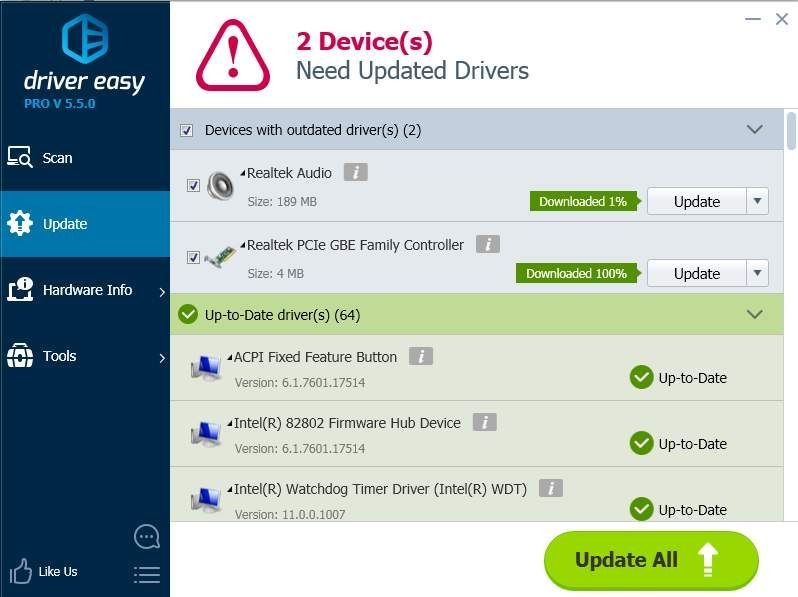'> Външният твърд диск, който не се показва в Windows 7, може да бъде причинен от различни проблеми, като мъртъв USB порт, счупен твърд диск, повредени драйвери и др. Ако външният ви твърд диск не се показва в Windows 7, не се притеснявайте . Можете да го поправите бързо и лесно, като използвате методите в тази публикация.
Първо, извършете някои действия за отстраняване на неизправности:
1. Използвайте твърдия диск на друг компютър и вижте дали той може да бъде разпознат. Това ще провери дали твърдият диск е счупен.
2. Опитайте различен USB порт. Това ще разбере дали проблемът е причинен от мъртъв порт. (важи за USB флаш памети)
3. Ако включите устройството в USB концентратор, опитайте да го свържете директно към компютъра. Някои USB хъбове няма да осигурят достатъчно енергия, за да работи външният ви твърд диск.
4. Ако свържете устройството към компютър с кабел, опитайте с друг кабел. Прекъснатият кабел също може да е причина.
Ако няма проблем с твърдия диск или портовете, опитайте да изпълните следните методи.
Метод 1: Разделяне на устройството
Отидете на Управление на дискове и вижте дали има проблеми с дяла на устройството. Ако видите, че устройството е разделено и е пълно с „Неразпределено пространство“, опитайте да създадете нов дял върху него.

Следвайте тези стъпки, за да създадете нов дял на устройството:
1. Натиснете Win + R (Клавиш с лого на Windows и клавиш R) едновременно. Ще се отвори диалогов прозорец Run.
2. Тип diskmgmt.msc в полето за изпълнение и кликнете върху Добре бутон.
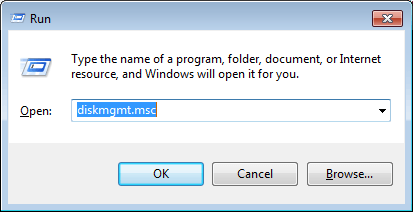
3. Щракнете с десния бутон върху неразпределеното пространство и изберете Нов прост том в контекстното меню. След това следвайте съветника, за да създадете нов дял.
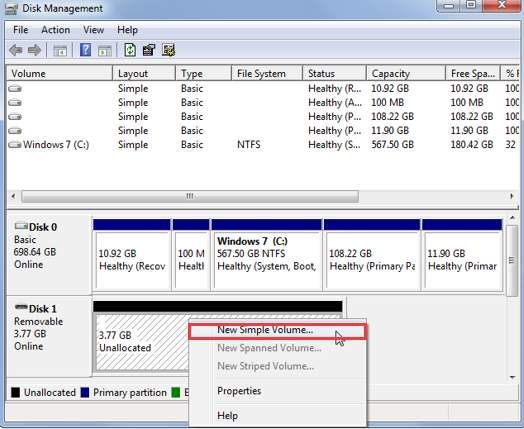
Метод 2: Присвояване на буква на устройството за устройството
В Disk Management се уверете, че устройството има присвоена буква на устройството. Ако не, следвайте стъпките по-долу, за да зададете буквата на устройството за устройството.
1. Щракнете с десния бутон върху устройството и изберете Променете буквата и пътищата на устройството . За да направите това, уверете се, че устройството е онлайн. Ако устройството е офлайн, направете го онлайн, като щракнете с десния бутон върху номера на диска и щракнете върху Онлайн.
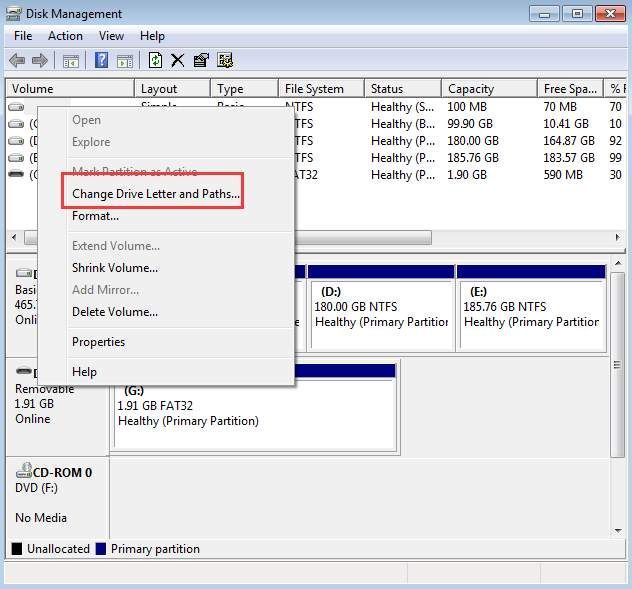
2. Щракнете върху Добавяне бутон.
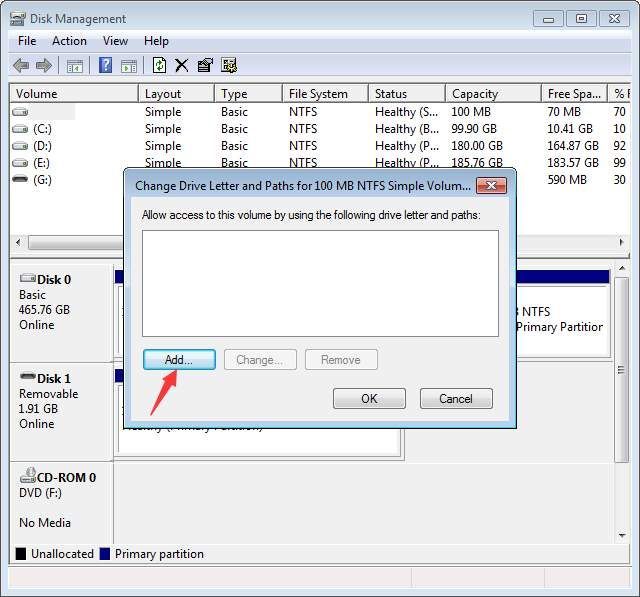
3. Щракнете върху Добре бутон, за да изберете първата налична буква на устройството.
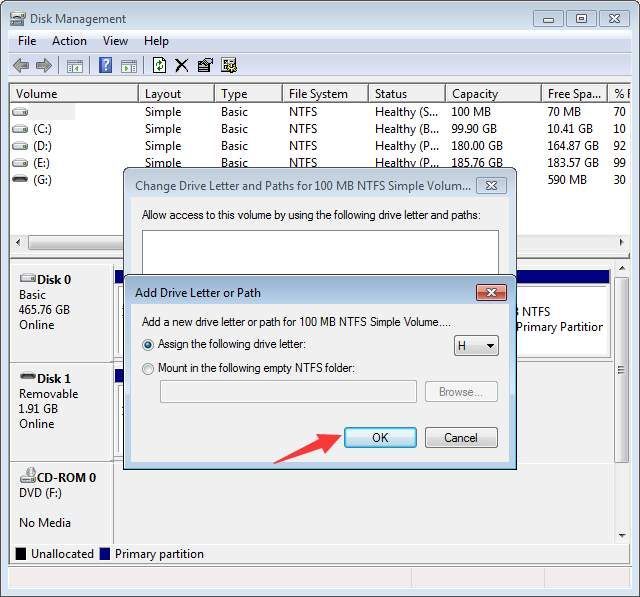
Метод 3: Уверете се, че устройството е активирано
Ако устройството е деактивирано, то няма да се показва в Windows. Следвайте стъпките по-долу, за да проверите и да видите дали устройството е деактивирано, активирайте го, ако е необходимо.
1. Отидете на Диспечер на устройства .
2. Разширете категорията „Дискови устройства“. Под тази категория проверете дали има икона със стрелка, насочена надолу над името на устройството. Ако отговорът е да, устройството е деактивирано. За да го активирате, щракнете двукратно върху името на устройството и щракнете върху Активиране на устройството бутон.
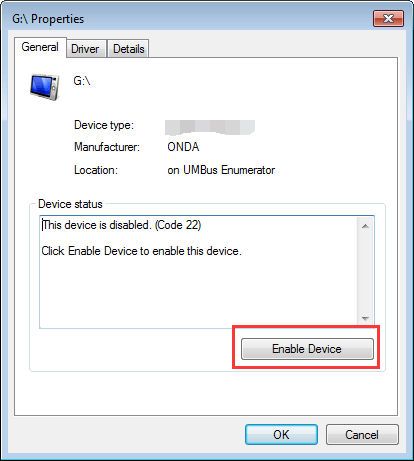
3. Щракнете върху Следващия след това завършек бутон.
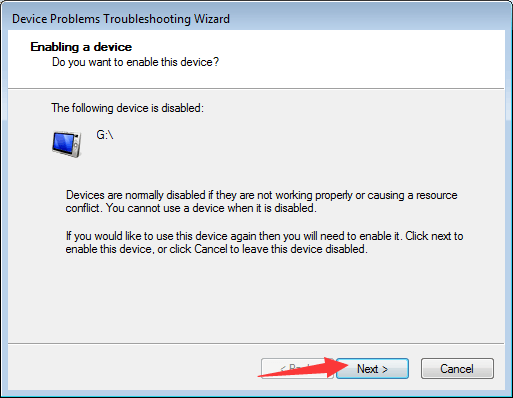
Метод 4: Актуализиране на драйвери
Проблемът може да бъде причинен от повредени драйвери. В Диспечер на устройства , вижте дали до устройството има жълт удивителен знак. Ако отговорът е да, Windows има проблеми с драйверите, като USB драйвери, така че не може да разпознае твърдия диск.
Можете да отидете на уебсайта на производителя на вашия компютър, за да проверите и изтеглите най-новите драйвери. Преди да започнете, уверете се, че знаете името на модела на компютъра и конкретната операционна система, която използвате (вижте Как бързо да получите версията на операционната система ).
Ако имате затруднения при ръчно изтегляне на драйвери, можете да използвате Шофьор Лесно да ти помогне. Driver Easy може да сканира вашия компютър и да открие всички проблемни драйвери, след което да ви предостави нови драйвери. Той има безплатна версия и професионална версия. С версията Professional можете да актуализирате всички драйвери само с едно щракване. По-важното е, че можете да се насладите на едногодишна гаранция за техническа поддръжка. Можете да се свържете с нас за допълнителна помощ във връзка с проблеми с драйвера, включително външния твърд диск, който не се показва в Windows 7. И с 30-дневна гаранция за връщане на парите, можете да поискате пълно възстановяване по някаква причина.